Lai arī šie maršrutētāji ir nedaudz dārgi, viņi noteikti ir cenas vērti. Bet, tā kā mēs tajā ieguldām, mēs arī vēlamies pielāgot tā iestatījumus un mēģināt to izmantot pilnībā. Lai to izdarītu, mums jāzina Mofi maršrutētāja pieteikšanās informācija.
Šajā rakstā tiks paskaidrots, kā viegli pieteikties jūsu MOFI maršrutētāja iestatījumos, un sniegs dažus ieteikumus par dažām pamata izmaiņām, kas katram lietotājam ir jāveic, lai nedaudz nodrošinātu tā tīklu.
Ko tev vajag:
- Mofi maršrutētājs
- Dators, viedtālrunis vai planšetdators
- Savienojums ar maršrutētāju virs wifi vai tieši izmantojot tīkla kabeli
- Mofi maršrutētāja administratora pieteikšanās informācija
Kāda ir noklusējuma MOFI maršrutētāja informācija?
Ja jūs neesat mainījis šo administratora pieteikšanās informāciju, jūs varēsit pieteikties savā MOFI maršrutētājā, izmantojot šādu noklusējuma administratora pieteikšanās informāciju:
Noklusējuma IP adrese: 92.168.10.1
Noklusējuma lietotājvārds: sakne
Noklusējuma parole: administrators
Tomēr, ja tie ir mainīti agrāk, jums būs jāizmanto pielāgotie, lai veiksmīgi pieteiktos.
Kā pieteikties Mofi maršrutētājā?
Un tagad ļaujiet redzēt, kā jūs soli pa solim varat pieteikties savā Mofi maršrutētājā.
1. solis - savienojiet ierīci tīklam
Paņemiet savu ierīci un pievienojiet to tīklam, izmantojot bezvadu paroli, vai arī savienojiet ierīci maršrutētājam, izmantojot Ethernet kabeli. Šis ir pirmais un vissvarīgākais solis, jo tikai ierīces, kas ir savienotas ar tīklu, var piekļūt maršrutētāja administratora informācijas panelim .
2. solis - palaidiet tīmekļa pārlūku
Pēc ierīces savienošanas jums ir jāuzsāk pārlūkprogramma, kas jums jau ir ierīcē (ieteicams Mozilla Firefox). Tīmekļa pārlūks tiek izmantots, lai piekļūtu maršrutētāja iestatījumu grafiskajam lietotāja interfeisam, un tas noteikti padara maršrutētāja un tīkla pārvaldību daudz vieglāku.
3. solis - Ievadiet MOFI IP URL joslā
Palaižot tīmekļa pārlūku, pārlūkprogrammu URL joslā jāievada noklusējuma Mofi maršrutētāja IP adrese 192.168.10.1 .
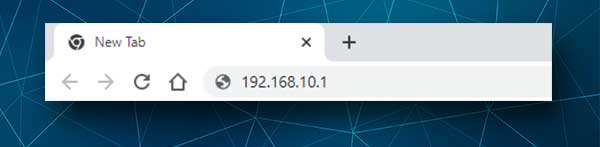
Pievērsiet uzmanību šai darbībai, jo daudzi lietotāji pieļauj kļūdu un ievadiet IP pārlūkprogrammu meklēšanas joslā. Mofi maršrutētāja pieteikšanās lapas vietā viņi redz rezultātus Google pirmajā lapā. Pārliecinieties arī, ka pareizi ievadāt IP un ievadiet tikai numurus. Bieži sastopama kļūda ievadīt burtu L un O, nevis 1. un 0 ciparu.
4. solis - ievadiet Mofi maršrutētāja lietotājvārdu un paroli
Šajā brīdī jums tiks lūgts ievadīt MOFI administratora lietotājvārdu un paroli.
Vēlreiz noklusējuma lietotājvārds ir sakne , un noklusējuma administratora parole ir administrators .
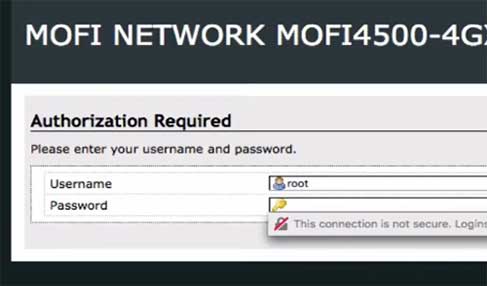
Ja jūs zināt, ka tie tika mainīti, lūdzu, izmantojiet pielāgotos, lai piekļūtu MOFI maršrutētāja iestatījumiem . Turklāt, ja jūs joprojām izmantojat noklusējuma lietotājvārdu un paroli, mēs iesakām pēc iespējas ātrāk mainīt administratora paroli.
5. solis - tagad varat modificēt savus MOFI maršrutētāja iestatījumus
Pēc pogas Pieteikšanās jums vajadzētu redzēt Mofi maršrutētāja administratora informācijas paneli. Apskatiet izvēlni kreisajā pusē, un jūs varat sākt iziet maršrutētāja iestatījumus un redzēt, ko vēlaties mainīt.
Ja pārāk pārliecinaties, ko jūs darāt, mēs iesakām dublēt maršrutētāja konfigurāciju. To darot, jūs varēsit atjaunot maršrutētāju iepriekšējos iestatījumos, ja kaut kas noiet greizi.
Tā kā jums ir piekļuve maršrutētāja iestatījumiem tagad, mēs ļoti iesakām mainīt dažas lietas, kas padarīs jūsu bezvadu tīklu daudz drošāku.
Kā mainīt MOFI maršrutētāja administratora paroli?
Mainot noklusējuma administratora paroli, ikviens mainīs maršrutētāja iestatījumus, nezinot par to. Šis ir diezgan vienkāršs uzdevums, taču jums jāpārliecinās, ka atcerēsities jauno administratora paroli. Ja jūs to aizmirsīsit, jums būs jāiestata maršrutētājs uz rūpnīcas iestatījumiem un jāpārkonfigurē tīkls.
Pēc pieteikšanās pie sava MOFI maršrutētāja ritināšanas visu laiku uz leju un kreisās puses izvēlnē noklikšķiniet uz sistēmas .
Izvēlne tiks paplašināta, un tagad atradīs un noklikšķiniet uz administratora paroli .
Laukā parole ievadiet jauno administratora paroli. Tagad laukā Apstiprināšanas laukā vēlreiz ievadiet to pašu paroli.
Noklikšķiniet uz iesniegt, un jūs redzēsit apstiprinājuma ziņojumu, kurā teikts, ka parole veiksmīgi mainīta .
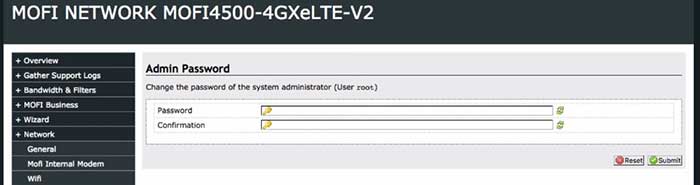
Ja jūsu tīmekļa pārlūkprogramma piedāvā saglabāt administratora paroli, ieteicams noklikšķināt uz Dont saglabāt , bet, ja jūs patiešām vēlaties, varat to saglabāt.
Kā mainīt mofi wifi vārdu un paroli?
Vēl viena lieta, kas prasa tūlītēju uzmanību, ir noklusējuma tīkla nosaukums (SSID). Pēc noklusējuma tas sākas ar mofinetwork, kam seko pēdējie četri skaitļi no maršrutētāja MAC adreses.
Kreisā izvēlnē noklikšķiniet uz tīkla un pēc tam uz wifi .
Tagad WiFi pamata iestatījumu sadaļā Atrodiet tīkla nosaukuma (Essid) lauku un izdzēsiet veco bezvadu tīkla nosaukumu un ievadiet jauno.
Laukā WiFi Security atlasiet WPA2-PSK šifrēšana jāiestata uz AE .
Bezvadu paroles/atslēgas laukā izdzēsiet veco bezvadu paroli un ievadiet jaunu. Ieteicams izveidot vismaz 10 rakstzīmju garu un izgatavotu no skaitļiem, maziem un lieliem burtiem un īpašām rakstzīmēm.
Noklikšķiniet uz pogas Saglabāt , lai apstiprinātu izmaiņas.
Galīgie vārdi
Mēs ceram, ka šis raksts ir palīdzējis jums viegli piekļūt jūsu Mofi maršrutētāja iestatījumiem. Paņemiet arī laiku un veiciet ieteiktās izmaiņas. Tie palielinās jūsu tīkla drošību , un tas ir daudz darāmā. Tomēr, ja jūs esat pārliecināts, ko jūs darāt, mēs neiesakām mainīt nevienu no iestatījumiem tikai tāpēc, lai redzētu, kas notiks. Jūs varat viegli padarīt savu tīklu nestabilu un pat nelietojamu. Tad jums būs jāatjauno izmaiņas no izveidotās rezerves kopijas vai jāiestata maršrutētāju uz rūpnīcas noklusējumiem un jāiestata maršrutētājs no nulles.
